Paskyros kredencialų atsarginių kopijų kūrimas ir atkūrimas "Authenticator" programėlėje
Šis straipsnis taikomas "iOS" įrenginiams, kuriuose veikia 5.7.0 ir naujesnė versija, ir "Android" įrenginiams, kuriuose veikia 6.6.0 ir naujesnė versija.
Programėlė "Microsoft Authenticator" debesyje atsarginę savo paskyros kredencialų ir susijusių programėlių parametrų, pvz., paskyrų tvarkos, kopiją. Tada naudodami programėlę galite atkurti savo informaciją naujame įrenginyje, galbūt išvengdami blokavimo arba iš naujo kurdami paskyras.
Kiekviena atsarginės kopijos saugojimo vieta reikalauja turėti vieną asmeninę "Microsoft" paskyrą, o "iOS" taip pat reikalauja turėti "iCloud" paskyrą. Vienoje vietoje galite saugoti kelias paskyras. Pavyzdžiui, galite turėti asmeninę paskyrą, darbo arba mokymo įstaigos paskyrą ir asmeninę, ne "Microsoft" paskyrą, pvz., Facebook, "Google" ir t. t.
Svarbu: Saugomi tik jūsų asmeninės ir ne "Microsoft" paskyros kredencialai, įskaitant vartotojo vardą ir paskyros patvirtinimo kodą, kuris būtinas tapatybei įrodyti. Nesaugome jokios kitos informacijos, susijusios su jūsų paskyromis, įskaitant el. laiškus ar failus. Be to, nesiejame ir nebendriuojame jūsų paskyrų jokiu būdu ar su jokiu kitu produktu ar paslauga. Jūsų IT administratorius negauna jokios informacijos apie bet kurią iš šių paskyrų.
Sukurkite atsarginę savo paskyros kredencialų kopiją
Kad galėtumėte kurti atsarginę savo kredencialų kopiją, turite turėti:
-
Asmeninė "Microsoft" paskyra, kuri veiks kaip jūsų atkūrimo paskyra.
-
Jei naudojate tik "iOS", turite turėti "iCloud" paskyrą, skirtą faktinei saugyklos vietai.
Atsarginės debesies atsarginės kopijos įjungimas "iOS" įrenginiuose
"iOS" įrenginyje pasirinkite Parametrai, pasirinkite Atsarginė kopija, tada įjunkite "iCloud" atsarginę kopiją. Jūsų paskyros kredencialų atsarginė kopija yra "iCloud" paskyroje.
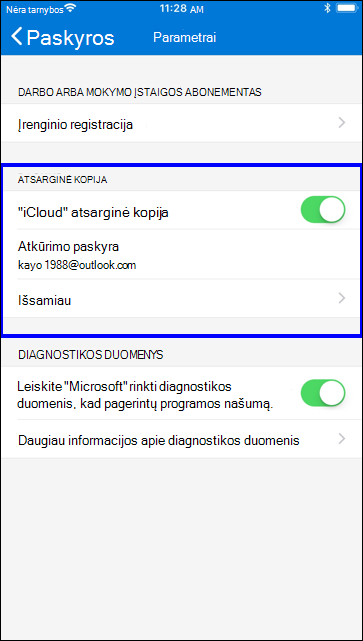
Atsarginės debesies atsarginės kopijos įjungimas "Android" įrenginiuose
"Android" įrenginyje pasirinkite Parametrai, pasirinkite Atsarginė kopija, tada įjunkite debesies atsarginę kopiją. Jūsų paskyros kredencialų atsarginė kopija yra debesies paskyroje.
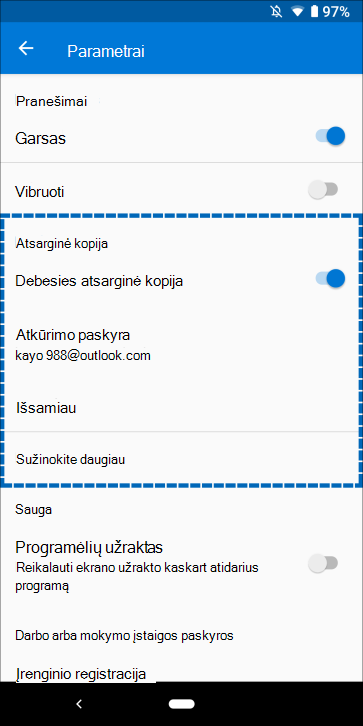
Paskyros kredencialų atkūrimas naujajame įrenginyje
Galite atkurti savo paskyros kredencialus iš debesies paskyros, tačiau pirmiausia turite įsitikinti, kad atkuriamos paskyros nėra atpažintuvo programėlėje. Pavyzdžiui, jei atkuriate asmeninę "Microsoft" paskyrą, turite įsitikinti, kad autentifikavimo programėlėje dar nesukonfigūravote asmeninės "Microsoft" paskyros. Šis tikrinimas yra svarbus, todėl galime būti tikri, kad per klaidą neperrašome ir neištrinsime esamos paskyros.
Norėdami atkurti savo informaciją
-
Mobiliajame įrenginyje atidarykite atpažintuvo programėlę ir pasirinkite Pradėti atkūrimą.
Svarbu: Pasirinkite saitą Pradėti atkūrimąprieš prisijungiant.
-
Prisijunkite prie atkūrimo paskyros naudodami asmeninę "Microsoft" paskyrą, kurią naudojote atsarginės kopijos kūrimo proceso metu. Jūsų paskyros kredencialai atkuriami naujajame įrenginyje.
Kai baigsite atkūrimą, galite pastebėti, kad jūsų asmeninės "Microsoft" paskyros patvirtinimo kodai programėlėje "Authenticator" skiriasi senuose ir naujuose telefonuose. Kodai skiriasi, nes kiekvienas įrenginys turi savo unikalius kredencialus, bet abu yra galiojantys ir veikia, kai prisijungiate naudodami atitinkamus telefonus.
Paskyrų, kurias reikia patvirtinti daugiau, atkūrimas
Jei naudojate "push" pranešimus su asmeninėmis, darbo ar mokymo įstaigos paskyromis, gausite ekrane rodomą įspėjimą, nurodantį, kad turite pateikti papildomą patvirtinimą, kad galėtumėte atkurti savo informaciją. "Push" pranešimams reikia naudoti kredencialus, susietus su konkrečiu įrenginiu ir niekada neišsiųstus tinklu, todėl prieš kurdami kredencialus savo įrenginyje turite įrodyti savo tapatybę.
Jei naudojate asmenines "Microsoft" paskyras, galite įrodyti savo tapatybę įvesdami slaptažodį kartu su alternatyviu el. pašto adresu arba telefono numeriu. Darbo arba mokymo įstaigos paskyrose turite nuskaityti QR kodą, kurį jums suteikė jūsų paskyros teikėjas.
Daugiau asmeninių paskyrų tikrinimo funkcijų
-
Atpažintuvo programėlės ekrane Paskyros bakstelėkite paskyrą, kurią norite atkurti, kad atidarytumėte paskyros viso ekrano rodinį.
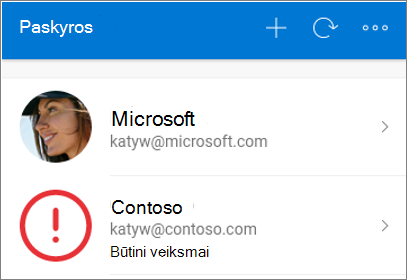
-
Bakstelėkite atkuriamos paskyros plytelę, tada bakstelėkite parinktį prisijungti, kad atkurtumėte. Įveskite slaptažodį ir patvirtinkite savo el. pašto adresą arba telefono numerį kaip papildomą patvirtinimą.
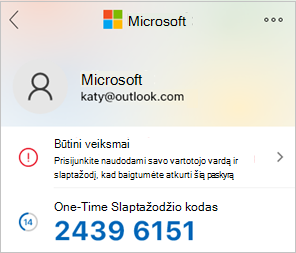
Norėdami pateikti daugiau darbo arba mokymo įstaigos paskyrų patvirtinimo
-
Atpažintuvo programėlės ekrane Paskyros bakstelėkite paskyrą, kurią norite atkurti, kad atidarytumėte paskyros viso ekrano rodinį.
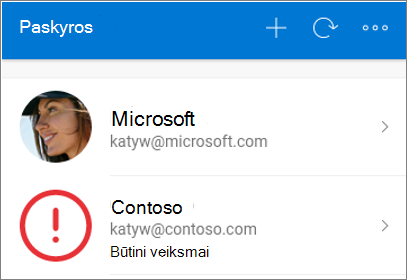
-
Viso ekrano rodinyje bakstelėkite parinktį nuskaityti QR kodą, kad visiškai atkurtumėte.
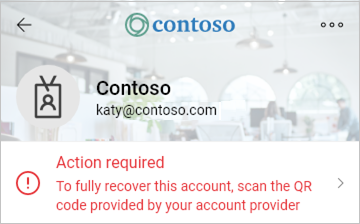
Pastabos:
-
Daugiau informacijos apie QR kodus ir kaip jį gauti žr. Darbo su atpažintuvo programėle pradžia arba Saugos informacijos nustatymas naudoti atpažintuvo programėlę, atsižvelgiant į tai, ar administratorius įjungė saugos informaciją.
-
Jei pirmą kartą nustatote atpažintuvo programėlę, galite gauti raginimą, kuriame klausiama, ar leisti programėlei pasiekti jūsų fotoaparatą ("iOS"), ar leisti programėlei fotografuoti ir filmuoti ("Android"). Leisti fotoaparato prieigą, kad atpažintuvo programėlė galėtų fotografuoti QR kodą. Jei fotoaparato neleidžiate, vis tiek galite nustatyti atpažintuvo programėlę, bet kodo informaciją turėsite įtraukti rankiniu būdu. Informacijos, kaip rankiniu būdu įtraukti kodą, žr. Paskyros įtraukimas į taikomąją programą rankiniu būdu.
Atsarginių kopijų kūrimo ir atkūrimo problemų šalinimas
Yra kelios priežastys, kodėl jūsų atsarginis kopijavimas gali būti nepasiekiamas
|
Požymis |
Pasiūlymas |
|
Operacinės sistemos keitimas |
Jūsų atsarginė kopija saugoma "iCloud for iOS" ir "Microsoft" debesies saugyklos teikėjo, skirto "Android". Tai reiškia, kad atsarginis kopijavimas negalimas, jei perjungiate "Android" ir "iOS" įrenginius. Jei pereisite, turėsite rankiniu būdu iš naujo sukurti paskyras "Authenticator" programėlėje. |
|
Tinklo problemos |
Jei kyla su tinklu susijusių problemų, įsitikinkite, kad esate prisijungę prie tinklo ir tinkamai prisijungėte prie savo paskyros. |
|
Paskyros problemos |
Jei kyla su paskyra susijusių problemų, įsitikinkite, kad esate tinkamai prisijungę prie savo paskyros. Jei naudojate "iOS", tai reiškia, kad turite būti prisijungę prie "iCloud" naudodami tą patį "Apple" ID kaip ir "iPhone". |
|
Netyčinis naikinimas |
Gali būti, kad panaikinote atsarginę paskyrą iš ankstesnio įrenginio arba tvarkydami debesies saugyklos paskyrą. Tokiu atveju turite rankiniu būdu iš naujo sukurti paskyrą programoje. |
|
Esamos atpažintuvo programėlės paskyros |
Jei jau nustatėte paskyras "Authenticator" programėlėje, programėlė negalės atkurti jūsų atsarginių paskyrų. Apsauga nuo atkūrimo padeda užtikrinti, kad jūsų paskyros informacija nebūtų perrašoma pasenusia informacija. Tokiu atveju turite pašalinti visą esamą paskyros informaciją iš esamų paskyrų, nustatytų "Authenticator" programėlėje, kad galėtumėte atkurti atsarginę kopiją. |
|
Atsarginė kopija pasenusi |
Jei jūsų atsarginės kopijos informacija yra pasenusi, jūsų gali paprašyti atnaujinti informaciją dar kartą prisijungę prie savo "Microsoft" atkūrimo paskyros. Jūsų atkūrimo paskyra yra asmeninė "Microsoft" paskyra, kurią iš pradžių naudojote atsarginei kopijai saugoti. Jei reikia prisijungti, meniu arba veiksmų juostoje matysite raudoną tašką arba matysite šauktuko piktogramą, raginančią prisijungti, kad baigtumėte atkurti iš atsarginės kopijos. Kai pasirinksite atitinkamą piktogramą, būsite paraginti prisijungti dar kartą, kad atnaujintumėte savo informaciją. |
Kiti veiksmai
Dabar, kai naujajame įrenginyje sukūrėte atsarginę savo paskyros kredencialų kopiją ir atkūrėte jų duomenis, galite ir toliau naudoti atpažintuvo programėlę, kad patvirtintumėte savo tapatybę. Daugiau informacijos žr. Prisijungimas prie savo paskyrų naudojant "Microsoft Authenticator" programėlę.










